Disponible con licencia de Image Analyst.
Una de las funcionalidades de las imágenes en movimiento es el rastreo de objetos específicos en datos de vídeo durante la reproducción. Estos objetos pueden ser fijos o moverse, pueden quedar ocultos y aparecer de nuevo, o bien cambiar de forma (como una persona que entra en un vehículo). La funcionalidad de rastreo de objetos en vídeo de movimiento completo (FMV) proporciona herramientas automatizadas y asistidas por ordenador para abordar diversas situaciones al rastrear objetos en imágenes de vídeo. Se basa en el aprendizaje profundo y la tecnología de visión informática para ayudar en el rastreo de objetos, la extracción de entidades y la concordancia. Puede crear un modelo de rastreo de objetos de aprendizaje profundo y utilizar el conjunto de herramientas para seleccionar y rastrear un objeto de interés. Los centroides correspondientes a los rectángulos de identificación del objeto se pueden digitalizar y guardar como una clase de punto en la geodatabase del proyecto. Los puntos guardados se pueden visualizar a medida que se reproduce el vídeo archivado.
Requisitos
La funcionalidad de rastreo de objetos de FMV está disponible en ArcGIS AllSource con la extensión ArcGIS Image Analyst.
Nota:
Asegúrese de que los controladores de la tarjeta de vídeo estén actualizados.
Modelo de aprendizaje profundo
El rastreo de objetos en un vídeo requiere uno o más modelos de aprendizaje profundo entrenados. La eficacia del rastreo depende de la calidad de los datos de muestras de entrenamiento de aprendizaje profundo y de la precisión con la que se asocia el objeto de interés a los datos de entrenamiento. Por ejemplo, para rastrear un camión en movimiento a lo largo de una autopista, debe haber etiquetado muestras de entrenamiento de camiones desde muchos ángulos. El origen de las muestras de entrenamiento (imágenes anotadas) debe ser imágenes en movimiento. Las muestras de entrenamiento etiquetadas se utilizan para entrenar el modelo de aprendizaje profundo para rastrear objetos, por ejemplo, camiones en este caso. El modelo tendrá una capacidad limitada para rastrear objetos con una apariencia diferente, como los coches, pero puede tener éxito en el rastreo de vehículos recreativos más grandes o autobuses.
Debe instalar paquetes de marco de aprendizaje profundo para realizar flujos de trabajo de aprendizaje profundo en ArcGIS AllSource. Utilice toda una variedad de herramientas para preparar datos de entrenamiento de imágenes fijas y vídeos, etiquetar objetos, crear modelos de aprendizaje profundo, inferencia y revisar resultados. Para obtener más información sobre cómo instalar estos paquetes, consulte Instalar marcos de aprendizaje profundo para ArcGIS.
El aprendizaje profundo requiere una gran potencia de cómputo y se recomienda contar con una GPU potente compatible con capacidad de computación CUDA, versión 6.0 o posterior.
Para obtener más información sobre el aprendizaje profundo y sus flujos de trabajo, consulte Introducción al aprendizaje profundo y Aprendizaje profundo en ArcGIS Pro. Para obtener más información sobre el conjunto de herramientas de aprendizaje profundo de ArcGIS, consulte Descripción general del conjunto de herramientas Aprendizaje profundo.
Pestaña Rastreo
La pestaña contextual Rastreo se habilita al seleccionar un vídeo en el panel Contenido.
Nota:
La pestaña Rastreo está disponible una vez instalados y habilitados los paquetes de aprendizaje profundo en ArcGIS AllSource.Las herramientas del grupo Rastreo de objetos le permiten identificar y administrar el rastreo de objetos en sus datos de vídeo:
- Panel Rastreo: abra el panel Visualización de rastreo de objetos, donde puede especificar el modelo de aprendizaje profundo de rastreo de objetos y configurar los ajustes de parámetros.
- Habilitar: activa las herramientas interactivas de rastreo de objetos.
- Agregar objeto: agrega un objeto para realizar el rastreo de objetos dibujando de forma interactiva un rectángulo alrededor del objeto.
- Reposicionar objeto: haga clic en un rectángulo de rastreo del objeto existente para seleccionarlo y vuelva a dibujar el rectángulo alrededor de la posición actualizada del objeto.
- Eliminar objeto: haga clic en un rectángulo de rastreo del objeto existente para eliminarlo del rastreo activo.
- Objetos a entidad: guarde los centroides de los rectángulos de detección de objetos como una nueva clase de entidad.
Panel Rastreo
Haga clic en el botón Panel Rastreo para abrir el panel Visualización de rastreo de objetos. El panel contiene las pestañas Configuración y Objetos rastreados.
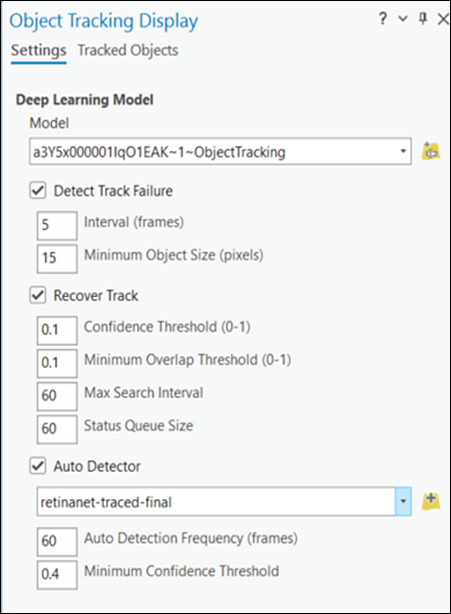
Configuración
En la pestaña Configuración, puede elegir el modelo de aprendizaje profundo y definir parámetros para rastrear objetos.
Haga clic en el botón Agregar modelo de rastreo de objetos con ruta local o URL  para abrir el cuadro de diálogo Agregar modelo de aprendizaje profundo desde ruta. Especifique la ruta al archivo de paquete de modelo de aprendizaje profundo (.dlpk) proporcionando una dirección URL o yendo al archivo en un directorio local. Puede asignar un alias para el nombre del modelo en el cuadro de texto Modelo. Haga clic en Agregar para cargar el modelo y cierre el cuadro de diálogo. El nombre del modelo aparece en la lista desplegable Modelo y se selecciona en ella.
para abrir el cuadro de diálogo Agregar modelo de aprendizaje profundo desde ruta. Especifique la ruta al archivo de paquete de modelo de aprendizaje profundo (.dlpk) proporcionando una dirección URL o yendo al archivo en un directorio local. Puede asignar un alias para el nombre del modelo en el cuadro de texto Modelo. Haga clic en Agregar para cargar el modelo y cierre el cuadro de diálogo. El nombre del modelo aparece en la lista desplegable Modelo y se selecciona en ella.
La pestaña Configuración contiene opciones que ayudan a controlar el rastreo de objetos: Detectar error de rastreo, Recuperar rastreo y Detector automático.
- Detectar error de rastreo: especifica si el objeto se rastrea correctamente en función de los cambios de apariencia. El valor predeterminado está activado.
- Intervalo (fotogramas): el intervalo, en número de fotogramas, en el cual la aplicación comprueba si hay cambios en la apariencia del objeto. El valor predeterminado es de 5 fotogramas.
- Tamaño mínimo de objeto (píxeles): el rastreo de objetos se interrumpirá si un objeto es más pequeño que el tamaño especificado. El valor predeterminado es de 10 píxeles.
- Intervalo máximo de búsqueda: cuando se pierde un objeto, especifica el intervalo máximo de búsqueda definido en unidades de fotogramas de vídeo. El valor predeterminado es 60.
- Tamaño de cola de estado: la cantidad de marcos para los que se mantiene el estado de un objeto cuando se pierde el objeto antes de que caduque el intervalo de búsqueda.
- Recuperar rastreo: especifica si se intenta encontrar un objeto después de perder el rastreo. El valor predeterminado está activado.
- Umbral de confianza (0-1): el ratio mínimo entre las entidades de imagen de origen coincidentes y las entidades de objeto buscadas para una recuperación correcta. El umbral de confianza es un número entre 0 y 1. El valor predeterminado es 0,1.
- Umbral mínimo de superposición (0-1): el ratio de superposición mínimo entre el objeto detectado y el objeto buscado para lograr una recuperación correcta. El umbral es un número entre 0 y 1. El valor predeterminado es 0,1.
- Detector automático: especifica si la detección y la identificación de objetos objetivo se realizará automáticamente con un modelo de detector basado en aprendizaje profundo. El valor predeterminado no está activado. Especifique la ruta al archivo de paquete de modelo de aprendizaje profundo (.dlpk) proporcionando una dirección URL o yendo al archivo en un directorio local.
Especifique la ruta al archivo de modelo de aprendizaje profundo (.emd) proporcionando una dirección URL o yendo al archivo en un directorio local.
- Frecuencia de Detector automático: intervalo entre ejecuciones sucesivas del detector para volver a identificar y realinear los objetos objetivo en la escena. Los valores más bajos dan como resultado una mayor precisión con un rendimiento reducido. El valor predeterminado es 1.
- Umbral de confianza mínimo: el valor mínimo de confianza para filtrar las detecciones. El umbral es un número entre 0 y 1. El valor predeterminado es 0,4.
Objetos rastreados
La pestaña Objetos rastreados es donde se pueden ver y administrar objetos rastreados. Los valores de Id., Origen y Estado de cada objeto rastreado se enumeran en la tabla.
- Id.: el identificador único de cada objeto rastreado.
- Origen: el archivo de vídeo de origen en el que se identifica el objeto.
- Estado: el estado de cada objeto rastreado: rastreo activo, perdido o en una búsqueda.
La pestaña Objetos rastreados también contiene los siguientes cinco botones de acción para administrar objetos rastreados:
- Agregar: agregue uno o más objetos al rastreo dibujando un rectángulo alrededor de cada objeto de interés.
- Reposicionar: haga clic en un rectángulo de rastreo del objeto existente para seleccionarlo y reposicione el rectángulo alrededor de la posición actualizada del objeto.
- Eliminar: haga clic en un rectángulo de rastreo del objeto existente para eliminarlo del rastreo activo.
- Volver a asociar: vuelva a asociar el objeto enumerado con el estado Perdido al volver a dibujar la posición actualizada del objeto.
- Eliminar: elimine el objeto seleccionado de la lista de objetos rastreados.
Flujo de trabajo de rastreo de objetos
El resumen del flujo de trabajo de rastreo de objetos es el siguiente:
- Cargue un modelo de aprendizaje profundo y defina los parámetros de rastreo en la pestaña Configuración del panel Visualización de rastreo de objetos.
- Haga clic en Habilitar para activar las herramientas de rastreo de objetos.
- Haga clic en Agregar objeto para dibujar un rectángulo alrededor del objeto que desea rastrear en el reproductor de vídeo. Se rastreará el objeto en cada fotograma de vídeo.
Nota:
Este paso no es necesario en el modo Detector automático.
- En la pestaña Objetos rastreados, visualice el estado de los objetos rastreados.
- Si el objeto se oscurece y se pierde el rastreo, haga clic en Volver a asociar y vuelva a dibujar un rectángulo alrededor de la posición actualizada del objeto para reanudar el rastreo.
Nota:
Este paso no es necesario en el modo Detector automático.
- Si un rectángulo de rastreo se desalinea con un objeto que se está rastreando, haga clic en Reposicionar, seleccione su rectángulo de rastreo y reposiciónelo alrededor del objeto.
Nota:
Este paso no es necesario en el modo Detector automático.
- De manera opcional, haga clic en Agregar para agregar un objeto que se va a rastrear.
Nota:
Este paso no es necesario en el modo Detector automático.
- De manera opcional, haga clic en Eliminar para eliminar un objeto del rastreo activo.
Nota:
Este paso no es necesario en el modo Detector automático.
- En la pestaña Rastreo, en el grupo Rastreo de objetos, haga clic en Objetos a entidad y especifique la ubicación de salida y el nombre del prefijo que se debe usar para almacenar los centroides del objeto en una clase de entidad. Opcionalmente, especifique si la clase de entidad se agregará al mapa, así como el intervalo de frecuencia en segundos por el que se guardarán los centroides.